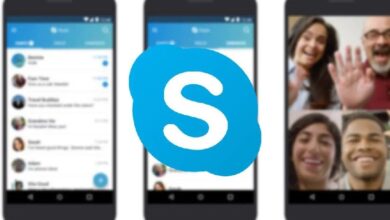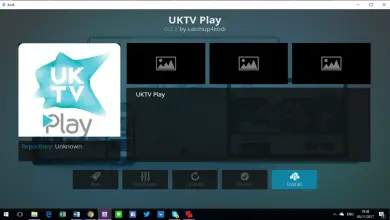Mieux gérer les processus Windows avec SterJo Task Manager
Dans Windows 10 lui-même, nous avons un gestionnaire de processus intéressant auquel nous pouvons accéder à partir du gestionnaire de tâches. Cela sera très utile pour contrôler tout ce que le système d’exploitation exécute à ce moment-là.
Avec tout et avec cela et malgré la puissance et la polyvalence que nous présente ce gestionnaire de tâches intégré, beaucoup utilisent des solutions tierces. C’est précisément le cas dont nous allons parler dans ces lignes. Il s’agit du logiciel appelé SterJo Task Manager, un programme qui, à première vue, ressemble beaucoup à l’ application Windows 10 intégrée .
Avantages présentés par SterJo Task Manager sous Windows
En principe, nous vous dirons que SterJo Task Manager est un gestionnaire de processus Windows gratuit pour les ordinateurs Windows dont l’ interface est très simple et intuitive. Il nous présente un total de quatre onglets similaires à ceux que nous voyons dans le Gestionnaire des tâches. Celles-ci font référence aux processus, au registre, aux services et aux connexions du système d’exploitation.
Comme il est facile de l’imaginer, le premier nous montre tous les programmes qui s’exécutent sur le PC. De cette façon, nous aurons en vue l’ID du processus, l’utilisation du CPU , l’emplacement de l’exécutable, la priorité, etc. Tout cela nous aidera à contrôler tout ce qui est exécuté en temps réel sur l’ ordinateur . De la même manière, à partir de la fenêtre du programme, nous pouvons voir le propriétaire de chaque processus, c’est-à-dire l’application qui l’a démarré, et son développeur. De plus, nous avons ici la possibilité de mettre fin aux processus que nous jugeons inutiles ou de changer leur priorité.
En même temps, le programme nous montre toutes les propriétés correspondant aux fichiers et à la barre d’outils supérieure Processus, il nous aide à mettre à jour la liste, à en ouvrir une nouvelle ou à terminer des tâches. En même temps, au bas de la fenêtre, nous voyons le nombre total de processus en cours d’exécution, l’ utilisation du processeur , la mémoire utilisée et disponible.
Autres fonctions pour profiter du programme
D’autre part, dans l’onglet Registre de SterJo Task Manager, nous verrons tous les éléments du registre Windows configurés pour s’exécuter au démarrage. De plus, les raccourcis du dossier de départ sont affichés. Cela nous donne donc la possibilité d’en modifier, activer, désactiver ou supprimer des éléments.
De la même manière, l’onglet services nous montre tous les services disponibles sous Windows , en plus de leur nom et chemin. Comme prévu, à partir de là, nous pouvons mettre en pause, reprendre ou arrêter le service sélectionné. Et enfin nous vous dirons que l’onglet appelé Connexions montre les connexions réseau établies par chaque programme et service. Ici, nous voyons le nom du fichier, le protocole utilisé, l’adresse locale, le port, l’adresse IP distante, le port distant ou le chemin de l’exécutable. En même temps, l’état de la connexion est inclus, ce qui sera très utile dans de nombreux cas.
Il est également important de savoir que lorsque le programme est minimisé, il est placé en cours d’exécution en arrière-plan dans la barre d’état système . Cela nous permet d’y accéder rapidement et facilement chaque fois que nous en avons besoin.
Comment télécharger SterJo Task Manager
Eh bien, une fois que nous avons atteint ce point et que nous avons vu tout ce que SterJo Task Manager nous présente, peut-être que maintenant vous voulez essayer ses vertus de première main. Pour cela, nous n’avons qu’à accéder au site officiel de son développeur.
Il est à noter que nous avons une version portable , ainsi qu’une autre installable pour Windows. Ainsi, si vous êtes intéressé par le logiciel, vous pouvez le télécharger gratuitement à partir de ce lien .